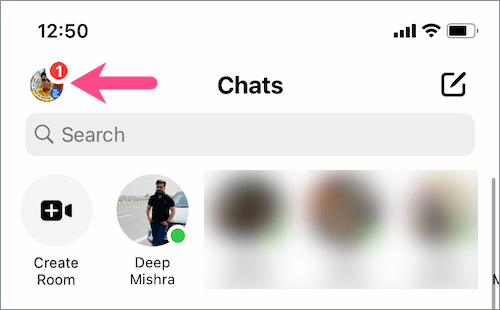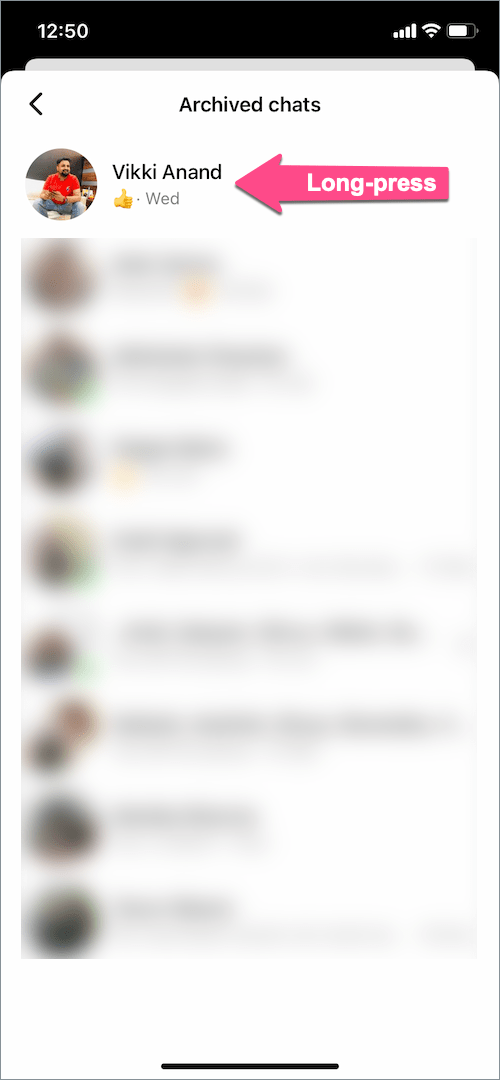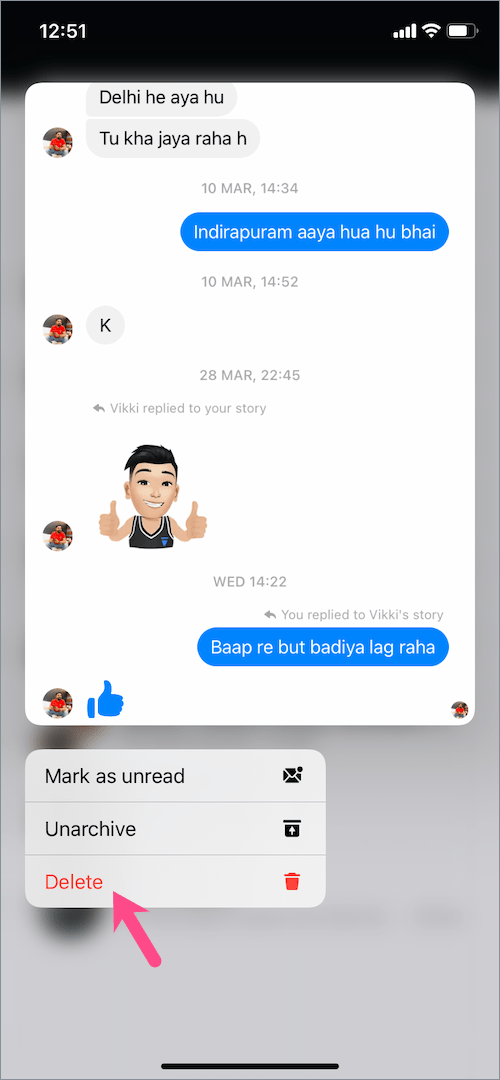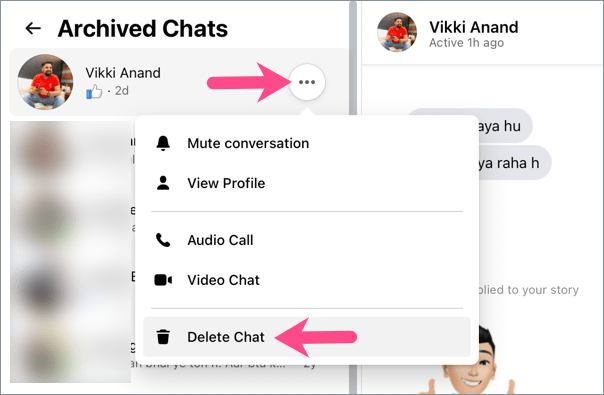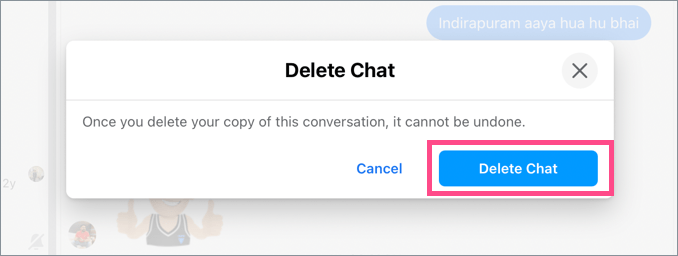Facebook Messenger voor iPhone en Android heeft een nieuwe update die een groot aantal nieuwe functies met zich meebrengt. Deze omvatten het chatthema Star Wars en Selena: The Series, nieuwe camerastickers, de mogelijkheid om op een specifiek bericht te reageren met een foto of video. Er is ook tap-to-record om eenvoudig spraakberichten op te nemen en te verzenden zonder de opnameknop ingedrukt te houden. Daarnaast kunnen gebruikers nu inactieve chats archiveren met een veeggebaar en Facebook heeft het eindelijk een stuk makkelijker gemaakt om je gearchiveerde berichten terug te vinden.
Het bedrijf heeft een nieuwe map "Gearchiveerde chats" toegevoegd als een speciaal menu in Messenger 2021. Nu hoeft u niet handmatig naar uw archiefchats te zoeken. Met de nieuwe update heb je op één plek toegang tot de volledige lijst met gearchiveerde gesprekken. Dit is handig voor het geval u de naam van de persoon of het groepsgesprek dat u had gearchiveerd niet meer weet.
Bovendien is het nu mogelijk om chats op Messenger te dearchiveren zonder een bericht te verzenden. Op deze manier kun je gearchiveerde chats terug naar je inbox verplaatsen zonder de ontvanger lastig te vallen.
Gearchiveerde chats verwijderen in Messenger 2021
Heb je toevallig veel gearchiveerde threads die overbodig zijn en in de toekomst niet nodig zijn? U kunt al dergelijke gearchiveerde berichten permanent uit uw Messenger-account verwijderen, zodat ze later niet meer kunnen worden opgehaald. Laten we nu eens kijken hoe u gearchiveerde berichten in Messenger 2021 op iPhone en Android kunt verwijderen.
- Open de Messenger-app en tik linksboven op je profielfoto.
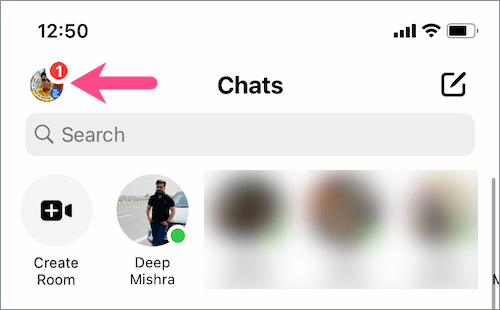
- Ga naar "Gearchiveerde chats".

- Om een gearchiveerde chat te verwijderen, houdt u de betreffende chat ingedrukt (lang indrukken) en selecteert u "Verwijderen".
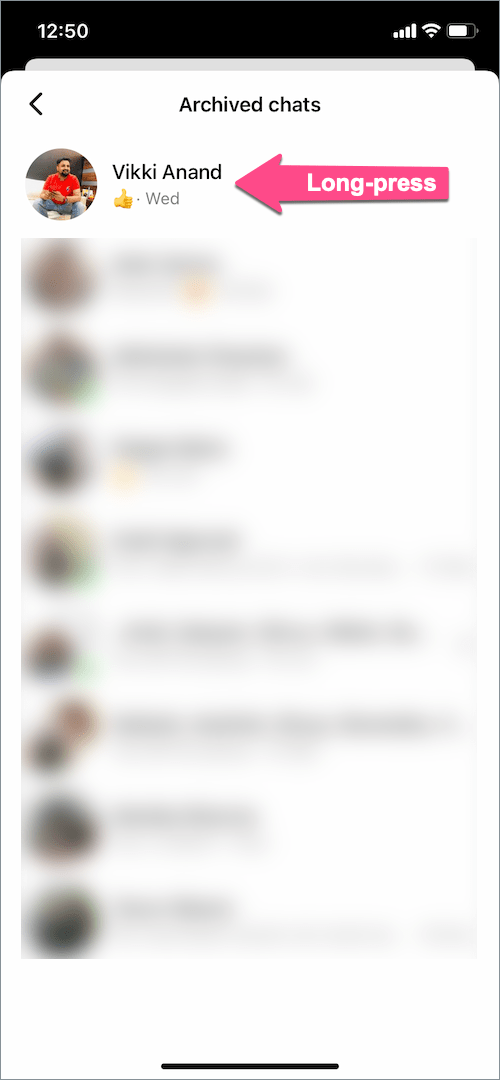
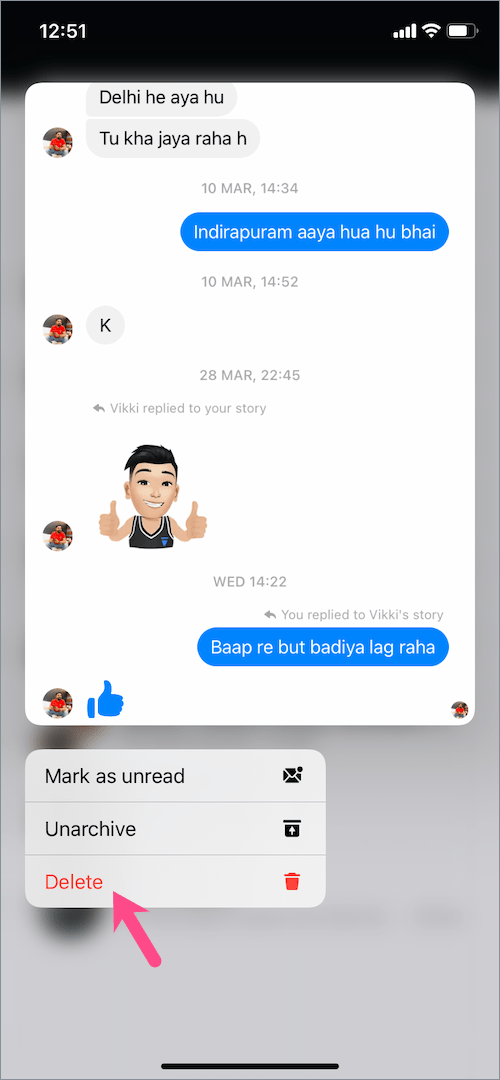
- Tik nogmaals op Verwijderen om het gearchiveerde gesprek voor altijd te verwijderen.
Er is ook een alternatieve manier voor iPhone- of iPad-gebruikers. Veeg gewoon naar links op het gearchiveerde bericht, tik op "Meer" en tik vervolgens op de optie Verwijderen.

Het enige nadeel is dat je nog steeds niet alle of meerdere gearchiveerde berichten tegelijk kunt verwijderen.
Op de computer
U kunt ook gearchiveerde chats op uw pc of Mac verwijderen via messenger.com. Om dit te doen,
- Bezoek messenger.com in een browser op uw computer en log in op uw account.
- Klik in de zijbalk aan de linkerkant op de 3 stippen bovenaan en open "Gearchiveerde chats".

- Beweeg uw muiscursor over een bepaalde chat en klik op het pictogram met de drie stippen.
- Selecteer 'Chat verwijderen' in de lijst.
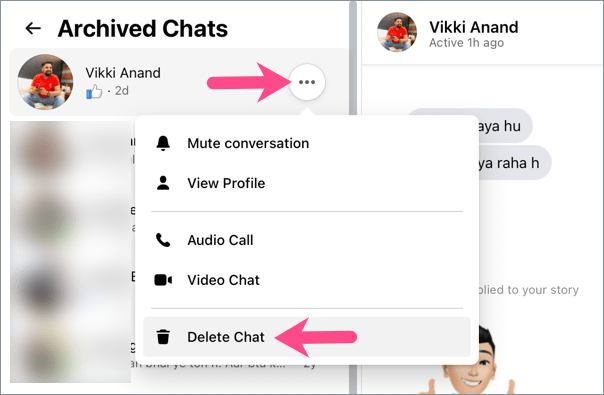
- Klik nogmaals op Chat verwijderen om je keuze te bevestigen.
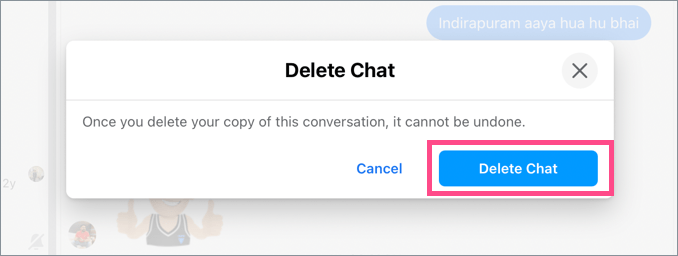
LEES OOK: Iemand negeren op Messenger zonder te antwoorden
Hoe berichten op de Messenger-app 2021 uit het archief te halen
De bijgewerkte Messenger 2021 biedt de mogelijkheid om berichten te dearchiveren zonder berichten. Eerdere gebruikers moesten een bericht sturen of antwoorden om een gearchiveerde chat uit het archief te halen. Het is vermeldenswaard dat een gearchiveerde chat automatisch uit het archief wordt gehaald wanneer u een nieuw bericht in die bepaalde chat ontvangt.
Hier leest u hoe u een gesprek in Facebook Messenger kunt dearchiveren.
Op iPhone – Tik linksboven op je profielfoto en open Gearchiveerde chats. Veeg naar links op een chat die u terug wilt naar uw inbox en tik op het pictogram "Archief ongedaan maken". Je kunt ook helemaal naar links vegen om een chat in één beweging uit het archief te halen.

Een andere manier is om lang op een specifieke chat te drukken en op de optie "Archief ongedaan maken" te tikken.
Op Android – Ga naar Gearchiveerde chats en druk lang op het chatgesprek dat je uit het archief wilt halen. Tik op "Dearchiveren" in de lijst.

LEES OOK: Hoe u uw gearchiveerde verhalen kunt bekijken in Messenger op Android
Tags: AppsFacebookBerichtenMessengerTips